🔰MODチュートリアル 既存衣装の複製
今回作成するMODについて
まずはこのブラウスの複製品をゲーム内で表示できるようにしたいと思います。


リストファイルで3Dデータの場所を確認
まずはこのブラウスの3Dデータの格納場所の特定方法を紹介します。
このブラウスのデータがどこにあるのかはリストファイルで確認します。
abdata>list>characustomにある000_00.unity3dファイルをSB3UGSで読み込みます。
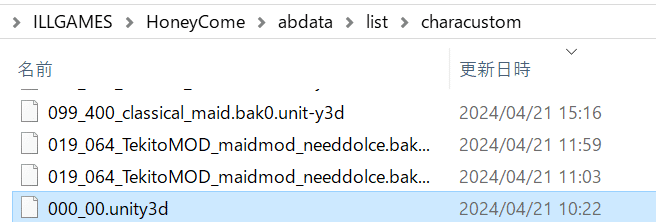
また000_00にお目当ての衣装データがなかった場合、他のリストファイルを開いてみてください。
000_02.unity3d(セーラー服・体操着・コンシェルジュトップス)
002_02.unity3d(バニースーツ)
005_02.unity3d(ウィッチドレス)
010_00.unity3d 010_02.unity3d(ドルチェ追加分)
011_00.unity3d(ホワイトドレス)
012_02.unity3d(クリスマス衣装)
013_02.unity3d(ロボ衣装アップデート追加分)
014_02.unity3d(水着アップデート追加分)
リストファイルで3Dデータの場所を特定
①co_top[000_00]をクリックします
②今回複製するブラウスの3Dデータの格納場所を確認します。
MainABからchara/co_top_00.unity3dというファイルにブラウスの3Dデータが含まれていることが分かります。
MainDataからchara/co_top_00.unity3dにあるp_cf_top_blous00というデータ名がブラウスの3Dデータ名であることが分かります。

3Dデータを移動させる
co_top_00.unity3dからブラウスのデータをMOD用のunity3dファイルに移します。
MOD用のunity3dファイルは此方のチュートリアル記事で作っておいてください。
①co_top_00.unity3dを開いてブラウスのデータにあたるp_cf_top_blous00をクリックします。
②Assets>Mark/Unmark for Copyingをクリック
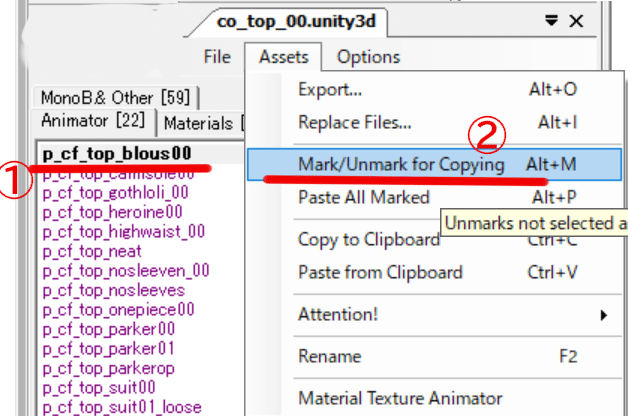
③MOD用のunity3dファイルを開いてAssets>Paste All Markedをクリック
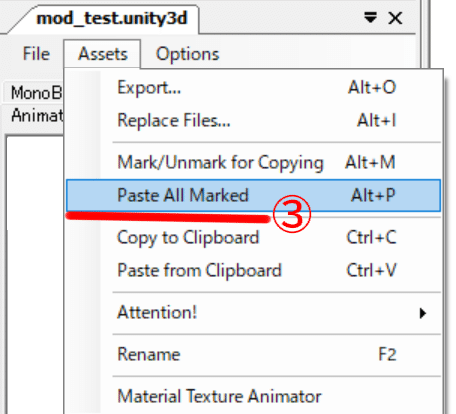
④画像のようなウィンドウが表示されると思うので、Markedの該当のデータにだけ☑をいれてPasteをクリック
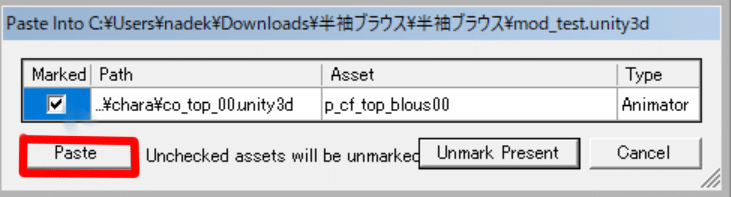
このようにmod用のunity3dファイルにブラウスのデータを移せたらOK。
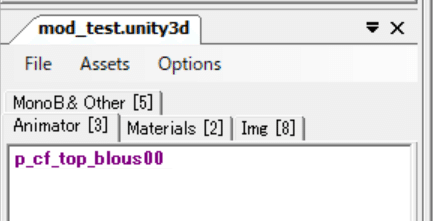
⑤imgタブを開いてください。
①~④の作業でブラウスのデータ(Animator)を移動させることによって、テクスチャデータも一緒に移動できていることがわかります。

しかし、ボディマスクとメインテクスチャとカラーマスクは移動できていないので、これらは追加で移動させる必要があります。
(※衣装限定)
⑥リストファイル(000_00.unity3d)を見てブラウスのボディマスク メインテクスチャ カラーマスクの格納場所及びファイル名を調べてください

⑦ ではimgタブを開いて該当のテクスチャデータを全て選択してAssets>Markをおしてください。
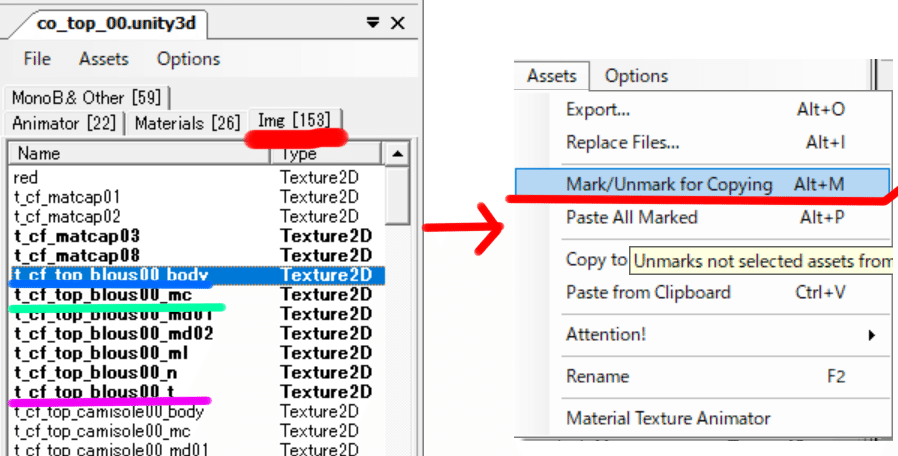
⑧mod用のunity3dファイルの方でPasteをクリック

⑨このように複数のデータが表示されると思いますが、移動させたいデータにだけチェックをいれて最後にPasteを押してください。
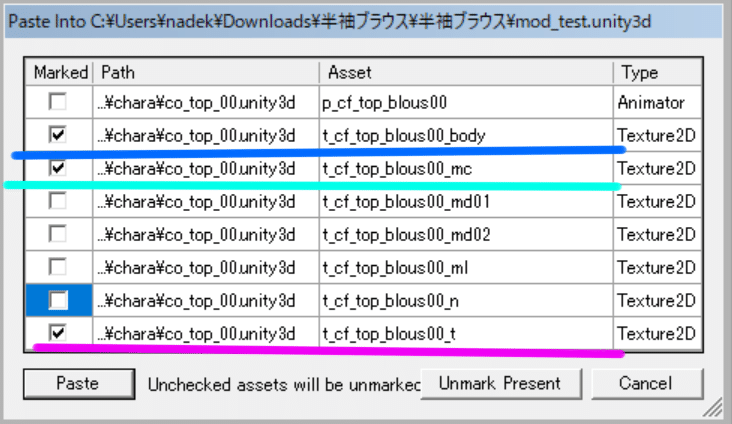
⑩Imgタブを開いてボディマスク メインテクスチャ カラーマスクが移動できていれば File>Save.unity3dで保存してください。
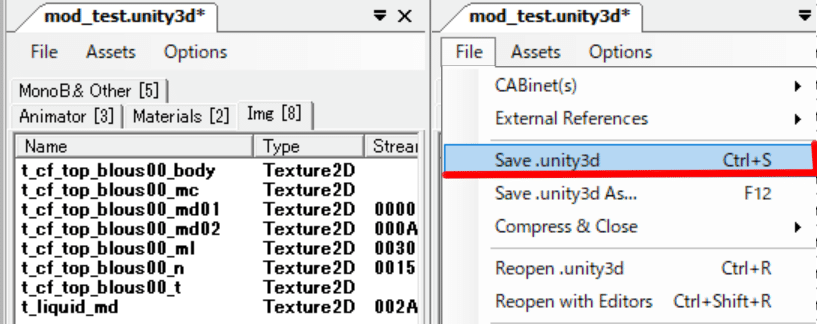
MOD用リストファイル編集
①此方の記事でmod用のリストファイルを作ったと思うのでそれを開いてください。

②ブラウスのリストファイル(000_00.unity3d)からco_top[000_00]を選択しAssets>Markを押します。

③mod用のリストファイルでAssets>Pasteをおします。

mod用のリストファイルにco_top[000_00]が移動できているか確認
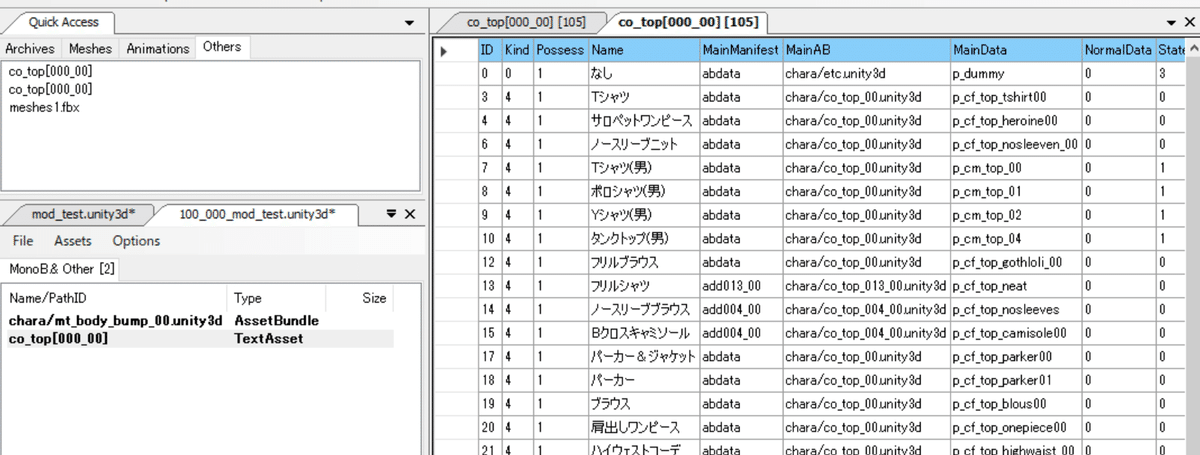
④不要なリストを削除してください。

⑤データを書き替えます。
IDは8ケタ以下の好きな数字にしてください。※IDが同カテゴリ内で被るとゲーム起動時にブラックアウトします。
MainAB OvertTopMaskAB MainTexAB ColorMaskABをそれぞれ
MOD用のunity3dファイルの場所(chara/MOD/mod.test.unity3d)に書き替えてください。

⑥以上書き替え終えたらsaveしてください。
続き
この記事が気に入ったらサポートをしてみませんか?
